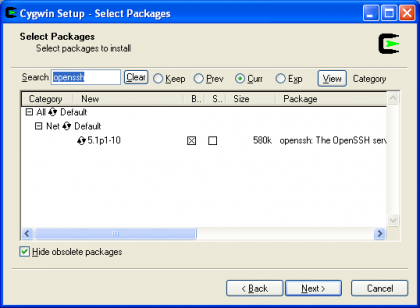Обновление поста от 04.11.2022 г.
LG заблокировала данный способ получения рута, новый вариант доступен тут.
Наверное, многие слышали про получение рут доступа к девайсам на Android. Благодаря ему вы можете существенно расширить возможности мобильных устройств на этой ОС. А вот про рут доступ к телевизорам LG мало кто слышал. Так вот, на днях энтузиасты выложили инструкцию по получению рут доступа к телевизорам LG на операционной системе webOS версий 1.0-3.0. Сама инструкция под катом, а для начала хочу напомнить, что мобильная ОС webOS была разработана еще компанией Palm (если кто помнит такую:) для своих смартфонов и планшетов и базируется на ядре Linux с «самописной» графической оболочкой.
Предостережения
Хочу предупредить, что в случае возникновения проблем с телевизором, в сервисном центре вам могут отказать в гарантийном обслуживании. Можно нанести вред устройству или сделать его неработоспособным. Если вы не продвинутый пользователь и толком не знаете зачем вам нужны Root-права, настоятельно рекомендуется их не получать, т.к. всегда есть шанс получить «кирпич», либо изменить настройки, которые повлекут проблемы в работе.
Для получения рута вам нужно будет загрузить на телевизор специальный скрипт. Аудит работы скрипта и инструкции можно почитать тут (англ.).
Если вы имели дело с Linux-системами, ничего сложного в процедуре получении рута в webOS нет. Для его получения понадобятся: телевизор с webOS, подключенный к сети, компьютер (подключенный к этой же сети), учетная запись разработчика на сервере LG.
LG заблокировала данный способ получения рута, новый вариант доступен тут.
Наверное, многие слышали про получение рут доступа к девайсам на Android. Благодаря ему вы можете существенно расширить возможности мобильных устройств на этой ОС. А вот про рут доступ к телевизорам LG мало кто слышал. Так вот, на днях энтузиасты выложили инструкцию по получению рут доступа к телевизорам LG на операционной системе webOS версий 1.0-3.0. Сама инструкция под катом, а для начала хочу напомнить, что мобильная ОС webOS была разработана еще компанией Palm (если кто помнит такую:) для своих смартфонов и планшетов и базируется на ядре Linux с «самописной» графической оболочкой.
Предостережения
Хочу предупредить, что в случае возникновения проблем с телевизором, в сервисном центре вам могут отказать в гарантийном обслуживании. Можно нанести вред устройству или сделать его неработоспособным. Если вы не продвинутый пользователь и толком не знаете зачем вам нужны Root-права, настоятельно рекомендуется их не получать, т.к. всегда есть шанс получить «кирпич», либо изменить настройки, которые повлекут проблемы в работе.
Для получения рута вам нужно будет загрузить на телевизор специальный скрипт. Аудит работы скрипта и инструкции можно почитать тут (англ.).
Если вы имели дело с Linux-системами, ничего сложного в процедуре получении рута в webOS нет. Для его получения понадобятся: телевизор с webOS, подключенный к сети, компьютер (подключенный к этой же сети), учетная запись разработчика на сервере LG.
- Первым делом создайте учетную запись разработчика (если отсутствует) на сервере developer.lge.com (инструкция /англ./).
- Установите в телевизоре из каталога приложений LG Store приложение Developer Mode. Запустите его, введите логин/пароль из предыдущего пункта, включите переключатели Dev Mode Status и Key Server. Телевизор перезагрузится и будет готов к дальнейшим манипуляциям (инструкция /англ./).
- Установите на компьютер webOS SDK (только компонент SDK-CLI) отсюда http://webostv.developer.lge.com/sdk/download/download-sdk/, проще всего с помощью интернет-установщика (файл «Ваша_ОС_Installer»).
Запустите webOS TV CLI.
В открывшемся окне наберите ares-setup-device и нажмите «ввод». Выберите add.
ares-setup-device name deviceinfo connection profile -------- ------------------------ ---------- ------- emulator developer@127.0.0.1:6622 ssh tv ** You can modify the device info in the above list, or add new device. ? Select: (Use arrow keys) > add modify remove
Введите информацию о ТВ по следующему образцу (10.123.45.67 — укажите IP-адрес вашего ТВ):
** You can modify the device info in the above list, or add new device. ? Select: add ? Enter Device Name: tv2 ? Enter Device IP address: 10.123.45.67 ? Enter Device Port: 9922 ? Enter ssh user: prisoner ? Enter description: new device ? Select authentification: password ? Enter password: ? Save ? Yes name deviceinfo connection profile -------- -------------------------- ---------- ------- tv2 prisoner@10.123.45.67:9922 ssh tv emulator developer@127.0.0.1:6622 ssh tv
После добавления ТВ проверьте результат, выполнив следующую команду:
ares-setup-device -list
Получите файл ключа с ТВ с помощью следующей команды:
ares-novacom --device tv2 --getkey
При запросе Passphrase нужно ввести 6-символьный пароль (регистр важен!), который отображается в приложении Developer Mode на ТВ.
input passphrase [default: webos]:
Проверьте соединение ПК с ТВ следующей командой:
ares-install --device tv2 --list - Скачайте файл zalil.su/6937580, переименуйте его в root.
- С помощью puttygen.exe сделайте import key ранее полученного с ТВ ключа, затем save private key. Установите WinSCP отсюда winscp.net/eng/download.php, запустите и вводите IP адрес вашего ТВ, порт 9922, далее укажите ключ тут «Еще -> SSH -> Аутентификация -> Файл закрытого ключа». Далее «Соединение -> Открыть терминал (Ctrl+T)». В правом окошке откроется содержимое ТВ, скопируйте туда из левого окна файл root. Все, WinSCP больше не понадобится, можно его закрыть.
- Теперь для соединения с ТВ нам понадобится Linux-приложение ssh. Если на ПК установлен не Linux, а Windows XP,7,8 — скачайте и установите Сygwin (UNIX-подобная среда и интерфейс командной строки для Microsoft Windows), не забыв про компонент openssh.
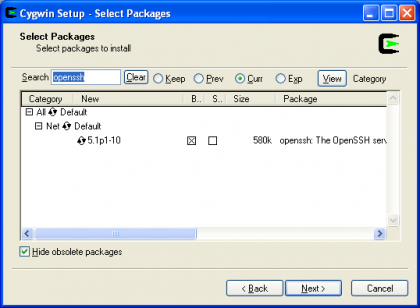
Если на ПК стоит Win10, то проще всего использовать подсистему Linux в Windows 10 - Запустите Cygwin64 Terminal и выполните следующую команду:
ssh -i tv_webos_key prisoner@192.168.x.x -p 9922
где tv_webos_key — имя файла ключа, 192.168.x.x — IP-адрес ТВ - Выполните команды:
chmod +x root ./root
Скрипт начнет выполнять свои действия, ждем пока не появится надпись:
try install any app from market - Возьмите пульт и попробуйте установить любое приложение из магазина приложений на ТВ — выдаст ошибку. А скрипт в свою очередь должен написать
third stage ok. try get root - input password 1111 Password: - Введите пароль 1111.
Всё, рут получен! - Проверить можно набрав id — выдаст:
uid=0(root) gid=0(root)........
Такой рут — временный — до перезагрузки. Для получения постоянного рута выполните эту инструкцию. - Чтобы попасть в главную rootfs набираем —
busybox chroot /proc/1/root
И можно почитать следующий пост:
webos-forums.ru/post54464.html#p54464
Полезные советы:
- vim лучше через ssh не использовать. Есть проблемы с битностью передачи сигналов некоторых клавиш, по крайней мере в Windows и на webOS 1.4.
- Лучше всего перекладывать нужные файлы для редактирования в /tmp/
cp somefile /tmp/somefile - Если выдает ошибку при скачке через WinSCP, то поменять права на файл
chmod 607 /tmp/somefile - Далее локально на своем ПК редактировать, обратно положить файл в /tmp/и перезаписать старый
cp /tmp/somefile somefile - В конце команды
добавить опциюssh -i tv_webos_key prisoner@192.168.x.x -p 9922
(с ковычками), чтобы была интерактивная сессия."/bin/sh -i" - Всё, что кладётся в /tmp/, после выключения ТВ удаляется.
Всем бобра!
Собственно, сам оригинал инструкции от автора.
С помощью данных Root-прав можно, например, автоматически запускать нужное вам приложение при включении телевизора.